 |
В случае, если ваш компьютер подключен к Интернет, Вы можете в любом месте работы с GIMP, нажав клавишу F1, получить справочную информацию о выполняемой операции.
|
|
|
|
Продолжительность лабораторной работы 2 академических часа.
Введение.
Программный продукт GIMP - это одна из наиболее распространенных и мощных программных сред для создания, редактирования и обработки растровых изображений. Одна из очевидных областей применения - это обработка изображений (ОИ).
Ниже приводится краткий обзор возможностей и функций GIMP[1] по выполнению алгоритмов ОИ.
· Визуализация и хранение растровых изображений, представленных в различных графических форматах.
· Алгоритм гамма-коррекции (изменение яркости-интенсивности, изменение контрастности).
· Построение гистограмм с возможностью задания произвольной корректирующей функции (коррекция гистограмм).
· Линейная фильтрация на основе алгоритма свертки в пространственной области, как с произвольной маской (ядром свертки), так и с предустановленными настройками (фильтр ВЧ, фильтр НЧ, фильтр для выделения границ и т.д.).
· Основные алгоритмы математической морфологии для бинарных и полутоновых изображений, которые позволяют извлекать полезную информацию, такую как границы, некоторые структуры и т.д. Перечислим эти фильтры: эрозия (erode), расширение (dilation), закрытие (close), открытие (open), градиент (gradient), лапласиан (laplacian), морфологическое размытие (smooth) и морфологическая резкость (sharpness).
· Дополнения, позволяющие легко добавлять поддержку новых форматов и фильтров.
· Процедурная база данных для вызова внутренних функций GIMP из внешних приложений, таких как «Script-Fu».
· Продвинутые возможности по созданию сценариев ОИ, в частности, на основе использования плагинов..
Немного теории
Некоторые классические алгоритмы ОИ, которые можно отнести к большой группе, так называемых, «алгоритмов предобработки».
|
|
|
Негативное изображение
При диапазоне яркостей [ 0, J-1 ]:
F вых негатив = J – 1 – F вх
Гистограмма
H (j) = N (j) / Q,
где Q – общее число пикселов.
N (j) – число пикселов с интенсивностью=0
H (j) – оценка плотности вероятности p(j).
Алгоритм свертки
 |
Исходное изображение:
 |
Ядро свертки(фильтр):
 Фильтрованное
Фильтрованное
изображение:
Замечание! На границах обрабатываемого изображения необходимо использовать какое- либо доопределение алгоритма, иначе пограничные пикселы не будут обработаны или будут обработаны неверно.
Ядра свертки некоторых алгоритмов определения границ (вычисление оценок первых производных):

Примеры некоторых «именных» курсовых ядер свертки. Ядра следует «поворачивать» на 45 градусов для изменения предпочтительного направления определения границ.
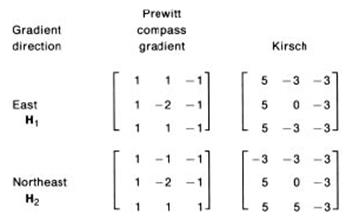
Свойства некоторых типов фильтров для обработки изображений для ядра свертки 3х3:
• Размытие (blurring)—коэфф.ядра > 0
сумма 1 (усреднение с весами).
• Увеличение контраста—коэфф. < 0,
центр ядра > 0, сумма 1.
• Выделение перепадов — сумма коэфф. = 0.
• Тиснение (embossing) - выделение перепадов + сдвиг.
Лабораторная работа выполняется фронтально, в соответствии с заданием, приведенным ниже. Для выполнения лабораторной работы подготовлены несколько тестовых изображений, которые должны быть доступны при ее выполнении. Для выполнения лабораторной работы можно использовать изображения из папки с именем: Образцы_для_лаб_ОИ
О месте расположения этих файлов можно узнать у преподавателя. Впрочем, исходные файлы можно подготовить или скачать из Интернета и самостоятельно.
ЗАДАНИЕ
1. Открыть одно из монохромных изображений.
2. Создать произвольное цветное изображение, используя инструменты GIMP.
3. Изучить работу алгоритма построения гистограммы для черно-белого и цветного изображений: Главное меню -> цвет -> инфо гистограмма.
|
|
|
4. Изучить качественное влияние и степень регулирования за счет изменения параметров цветности:
· Главное меню->Цвет:
· Цветовой баланс;
· Тон-Насыщенность;
· Яркость-Контраст;
· Порог;
· Уровни;
· Кривые ( гамма-характеристика );
· Постеризация(изменение числа уровней);
· Обесцвечивание;
· Инверсия яркости.
5. Подробно изучить перечисленные ниже операции, выполнив их как для монохромного, так и для цветного RGB-изображения.
Главное меню -> цвет -> яркость -> контраст.
Найдите инструкцию Восстановить, которая позволяет восстановить начальное изображение.
6. Открыть одно из многоградационных монохромных изображений. С использованием гамма-коррекции изучить работу алгоритма изменения яркости изображения.
7. Открыть одно из многоградационных монохромных изображений. С использованием гамма-коррекции получить из него бинарное изображение
Главное меню -> цвет -> порог.
8. Выполнить бинаризацию предыдущего изображения с помощью выбора порога. Сравнить результат. Найти разницу в результате и объяснить ее причину.
Главное меню -> цвет -> уровни.
Главное меню -> цвет -> постеризация (уменьшение числа уровней).
Главное меню -> цвет -> и инвертировать.
9. Изучитьфункциональные возможности операций свертки: Главное меню -> ф ильтры. Посмотреть работу различных сверток.
10. Объяснить преподавателю алгоритм операции свертки изображения.
11. Сделать размывание движением, а потом выделить край различными свертками (Собел, Прэвитт, градиент). Убедиться, что исправить внесенные искажения очень сложно, а практически, невозможно. Показать результаты преподавателю и объяснить, с использованием какого из алгоритмов выполнены эти операции.
12. Отдельно для цветного и черно-белого изображений изучить работу многочисленных фильтров через главное меню: Фильтры. Особое внимание уделить изучению фильтров, реализующих классические алгоритмы обработки изображений:
· Фильтры->Улучшение->Повышение резкости.
· Фильтры->Улучшение->Нелинейный фильтр.
· Фильтры-> Выделение края ->Край (6 классических алгоритмов определения перепада интенсивности или краев/границ объектов на изображении).
|
|
|
· Фильтры-> Выделение края ->Лаплас.
· Фильтры-> Выделение края ->Собел.
· Фильтры-> Общие ->Матрица свертки (Позволяет задать свои коэффициенты для ядра алгоритма свертки, размером 3х3 или 5х5).
13. Придумать и продемонстрировать преподавателю обработку изображения (монохромного или полноцветного) с использованием цепочки алгоритмов из Главного меню. Для этого удобно, например, открыть одно из монохромных изображений, затем добавить к нему шум. Затем изучить возможности фильтрации этого шума. Объяснить результат. Далее, выделить края этого изображения, затем попытаться утоньшить толщину полученных границ и убрать разрывы.
ДОПОЛНИТЕЛЬНЫЕ ЗАДАНИЯ
1. Дополнительное задание из этого раздела составляется совместно с преподавателем и утверждается им. В данном разделе приведена начальная информация о работе с плагинами в GIMP, а также о разработке сценариев (скриптов) на языке Script-Fu. Приведены примеры заданий по разработке программных приложений по обработке изображений.
Плаги́н (plug-in, от plug in «подключать») — независимо компилируемый программный модуль, динамически подключаемый к основной программе и предназначенный для расширения и/или использования её возможностей.
Одна из наилучших вещей в GIMP это возможность легко расширить его функциональность с помощью использования плагинов. Плагины GIMP являются внешними программами, которые запускаются под контролем основной программы и очень тесно с ней взаимодействуют. Плагины могут обрабатывать изображения почти любыми методами, также, как могут пользователи. Их преимущество заключается в том, что намного легче добавить к GIMP новую опнрацию с помощью написания небольшого плагина, чем внести измение в большую массу сложного кода, который составляет ядро GIMP. Множество ценных плагинов, написанных на C, содержат всего около 100-200 строк исходного кода.
В терминологии GIMP, фильтр это плагин, который изменяет внешний вид изображения, в большинстве случаев только активный слой изображения. Не все элементы в меню отвечают этому определению, однако; слово «фильтр» часто неправильно используется для обозначения любого модуля, независимо от того, что он делает. За исключением трёх верхних элементов меню Фильтры все элементы меню реализованы с помощью дополнений. Каждое дополнение самостоятельно решает, в какое подменю себя поместить. Поэтому вид этого меню может сильно различаться у разных пользователей. Но, в действительности, различия не так существенны, потому что большинство расширений поставляются прямо с GIMP и находятся в меню на том же месте.
|
|
|
Дополнения могут быть не только в меню Фильтры. Дополнение может добавить элементы к любому меню. Некоторые основные функции GIMP (например, Полусведение в меню Слои) созданы как дополнения. Но меню Фильтры - база по усмотрению для всех дополнений.
Для получения общей информации о плагинах и о том, как их использовать, см. раздел, посвященный плагинам. Вы можете найти информацию о фильтрах, которые предоставляются вместе с GIMP в разделе Фильтры.
Несколько дюжин плагинов включены в основную поставку GIMP и устанавливаются автоматически вместе с ним. Большинство из них может быть доступно через меню Главное меню -> ф ильтры (фактически всё, что доступно в этом меню, является плагинами), но некоторое количество расположено в других меню. В большинстве случаев вы можете их использовать без какого-либо представления о том, что это плагин: к примеру, функция автоматической цветокоррекции "Нормализовать" в действительности является плагином.
В дополнение к плагинам, включенным в GIMP, в сети доступны и многие другие. Большое их количество можно найти на плагин-реестре GIMP [GIMP-REGISTRY], веб-сайте, целью которого является обеспечить центральный репозиторий плагинов. Создатели плагинов могут загружать их там, а пользователи в поиске плагинов для конкретной цели могут вести поиск на сайте в различных направлениях. Кто угодно в мире может написать плагин и сделать его доступным через сеть, через реестр плагинов или через персональный вебсайт, и множество очень ценных плагинов может быть получено таким способом. Вместе с этой свободой появляется и определённая степень риска: тот факт, что любой может сделать плагин, означает, что не существует эффективного контроля качества. Все поставляемые вместе с GIMP плагины были протестированы и настроены разработчиками, но многие скачанные вами были написаны за пару часов и брошены на ветер. В основном, когда вы загружаете плагин, вы получаете кое-что бесплатно, и иногда вы получаете именно то, за что вы платили. Сказано это не для того, чтобы разочаровать вас, просто чтобы была уверенность, что вы понимаете действительность. GIMP и его плагины имеют такую же гарантию, как и любое другое свободное программное обеспечение: а именно, никакой!
|
|
|
Предостережение: Плагины GIMP написаны для разных версий. Однако плагины, написанные для одной версии едва ли могут быть успешно использованы с другими версиями. Они должны быть портированы: иногда это легко, иногда нет. Многие плагины доступны для нескольких версий. Перед тем, как пробовать установить плагин, удостоверьтесь, что он был написан для вашей версии GIMP.
Использование плагинов
В большинстве случаев вы можете использовать плагин также, как и любой другой инструмент GIMP'a, без необходимости осознания того, что это плагин. Однако при использовани плагинов есть несколько вещей, которые полезно понимать.
Одна из них это то, что плагины обычно не так устойчивы как ядро GIMP. Когда в GIMP происходит сбой, это считается очень серьезным обстоятельством: пользователю это может принести множество неприятностей и головную боль. Когда в плагине происходит сбой, то обычно последствия не столь серьезны. В большинстве случаев вы можете просто продолжать работать, не беспокоясь по этому поводу.
Замечания: 1. Поскольку плагины представляют собой отдельные программы, они сообщаются с GIMP при помощи особого метода: разработчики GIMPа называют его «говорить по проводу». Когда в плагине происходит сбой, связь обрывается, и вы увидите сообщение об ошибке «wire read error».
2. Когда в плагине происходит сбой, GIMP выдаёт вам выглядящее зловещим сообщение о том, что плагин возможно покинул GIMP в испорченном состоянии, вы должны решить насчёт сохранения изображения и выйти из программы. Строго говоря, это вполне правильно, поскольку плагины имеют силу изменения в GIMP почти всего, но на практике опыт показал, что разрушения весьма редки, и множество пользователей просто продолжают работать не беспокоясь об этом. Наш совет заключается в том, что вы просто подумайте, какие проблемы это причинит вам, если что-то пойдёт не так, и взвесьте все за и против.
Из-за особенностей метода связи плагинов с GIMP, они не имеют никакого механизма информирования об изменениях, которые вы производите на изображении после запуска плагина. Если вы запустите плагин, а затем с помощью какого-либо другого инструмента измените изображение, плагин чаще всего будет «падать», и даже когда это не происходит, результат окажется искаженным. Вы должны избегать запуска более чем одного плагина, и избегать операций над изображением до тех пор, пока на нём не завершит работу плагин. Если вы игнорируете этот совет, вы можете испортить не только изображение, но также и механизм истории отмен, следовательно, у вас не будет возможности исправить вашу глупость.
|
|
|
12 |


